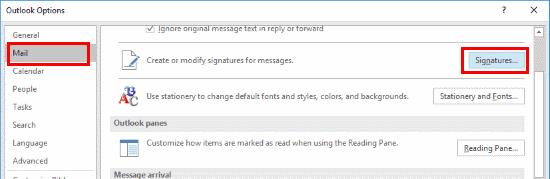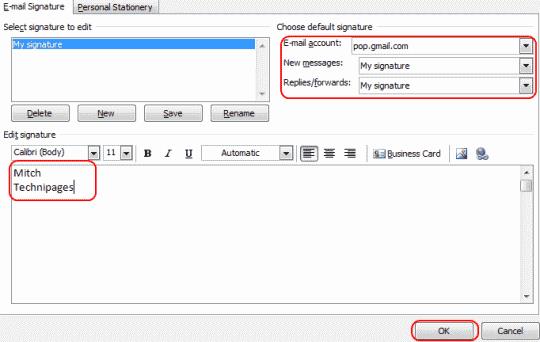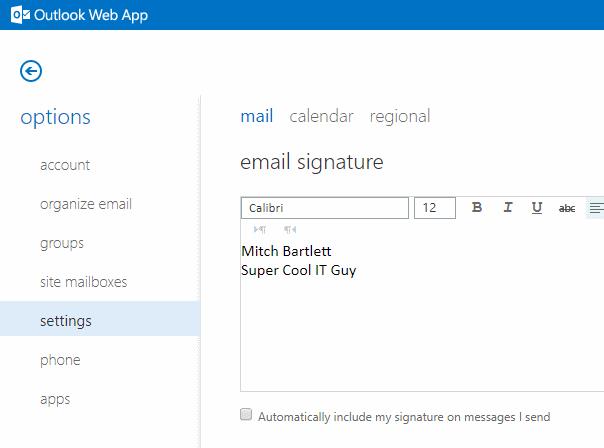Įdėkite el. pašto parašą visų el. pašto pranešimų apačioje programoje „Microsoft Outlook 2016“.
Iš „Outlook“ kliento
„Outlook“ pasirinkite „ Failas “ > „ Parinktys “.

Kairėje pasirinkite „ Paštas “, tada spustelėkite „ Parašai… “
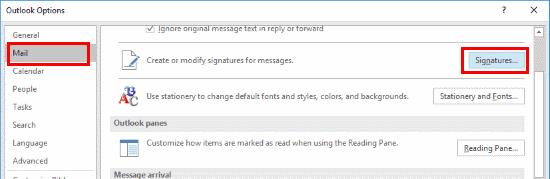
Pasirinkite „ Naujas “.
Suteikite parašui vardą. Tiks bet koks vardas. Baigę spustelėkite „ Gerai “.
Srityje „ Pasirinkti numatytąjį parašą“ pasirinkite „ El. pašto paskyrą “, kuriai norite pritaikyti parašą. Taip pat pasirinkite parašo pavadinimą laukuose „ Nauji pranešimai “ ir (arba) „ Atsakymai / persiuntimai “, jei norite. Srityje „ Redaguoti parašą “ parašykite parašą taip, kaip norėtumėte, kad jis būtų rodomas jūsų pranešimuose.
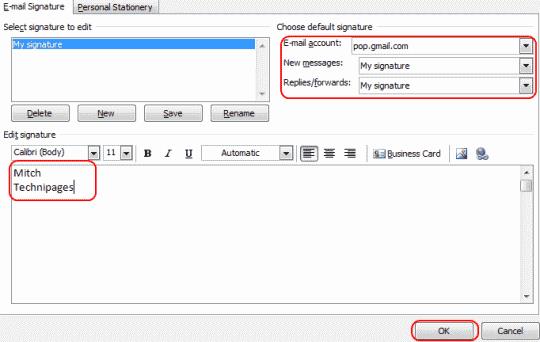
Spustelėkite „ Gerai “, tada dar kartą „ Gerai “ ir viskas. Jūsų parašas bus automatiškai pridėtas el. laiškų apačioje.
Iš „Outlook Web Access“ (OWA)
Prisijunkite prie savo OWA paskyros.
Viršutiniame dešiniajame kampe pasirinkite krumpliaračio piktogramą, tada pasirinkite „ Parinktys “.
Kairiojoje srityje pasirinkite „ Nustatymai “.
Skiltyje „ El. pašto parašas “ nustatykite savo parašą . Jei norite, pažymėkite langelį „ Automatiškai įtraukti mano parašą į siunčiamus pranešimus “.
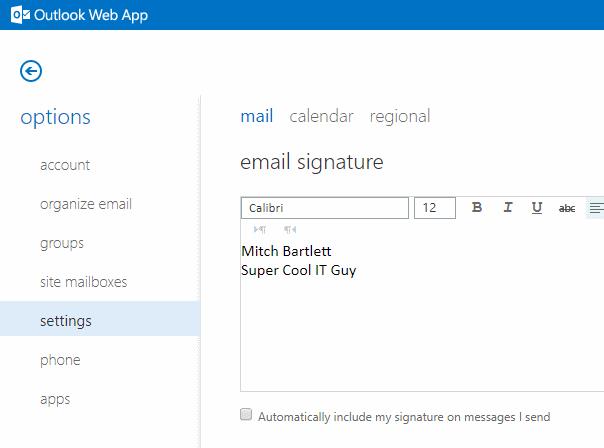
Pasirinkite „ Išsaugoti “ ir viskas.
DUK
Pasidedu savo parašą, bet jis vis keičiasi. Kas vyksta?
Jei naudojate „Outlook“ įmonės aplinkoje, IT skyrius gali nustatyti jūsų parašą už jus. Jų pakeitimai perrašo visus jūsų atliktus pakeitimus. Pasikalbėkite su savo IT skyriaus darbuotojais, kad sužinotumėte, ar yra būdas apeiti šią politiką.